Win10如何使用Windows Media Player快速預(yù)覽音樂?
Win10如何使用Windows Media Player快速預(yù)覽音樂?相信大家的電腦里都存放著很多的音樂文件,有時候我們需要預(yù)覽歌曲文件,這時候就可以使用Win10自帶的Windows Media Player來快速預(yù)覽音樂歌曲,具體的使用方法請看下文。
注:Windows Media Player的功能已經(jīng)很強大了,可以播放FLAC無損音樂、APE和m4a格式ALAC無損音頻和MKV高清視頻 、HEVC視頻壓縮標(biāo)準(zhǔn)等,而且還可以使用Codecs解碼器將Windows Media Player打造成萬能播放器。
具體如下:
1、Windows Media Player在管理音樂時還是沒用的“庫”的概念,所以首先你需要把想要識別的音樂文件夾添加到“音樂庫” 。除了通用的把文件夾加入“庫”的操作方法,在Windows Media Player中你還可以右鍵點擊左側(cè)導(dǎo)航窗格中的“音樂”,選擇“管理音樂庫”,一樣可以把文件夾添加到“音樂庫”。
2、用Windows Media Player打開想要快速預(yù)覽的音樂文件夾以后,把鼠標(biāo)指向某首歌曲音樂,就會在右側(cè)窗格中顯示一個預(yù)覽框。如圖:
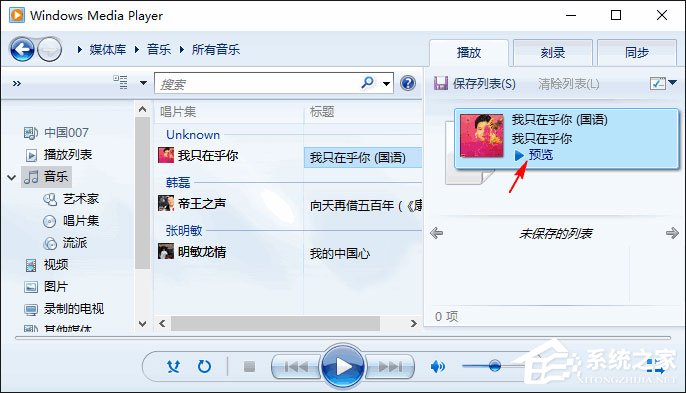
3、點擊“預(yù)覽”即可播放歌曲,這時“預(yù)覽”會變成“跳過”,點擊一下可以快進(jìn)15秒預(yù)覽后面的內(nèi)容。
4、最妙的是,你只需把鼠標(biāo)移動,預(yù)覽框即消失,播放停止。所以這是真真切切的在“預(yù)覽”歌曲。
以上就是Win10使用Windows Media Player快速預(yù)覽音樂的方法,有此需求的伙伴,可以試一下Windows Media Player。
相關(guān)文章:
1. 如何一鍵關(guān)閉所有程序?Windows系統(tǒng)電腦快捷關(guān)閉所有程序教程2. Win11怎么設(shè)置任務(wù)欄小圖標(biāo)?Win11設(shè)置任務(wù)欄小圖標(biāo)的方法3. Win10提示無法正常啟動你的電腦錯誤代碼0xc0000001的解決辦法4. 怎么檢測電腦是否支持Win11系統(tǒng)?電腦無法運行Win11怎么辦?5. Win11的開機音效要怎么設(shè)置?6. Win10怎么查看軟件流量情況?Win10查看軟件流量情況的方法7. Win10專注助手自動打開怎么辦?Win10注助手自動打開的解決方法8. Win10電腦制作定時關(guān)機代碼bat文件教程9. Win10怎么卸載重裝聲卡驅(qū)動?Win10卸載聲卡驅(qū)動詳細(xì)教程10. Win11渠道選哪個 升級Win11選擇哪個渠道

 網(wǎng)公網(wǎng)安備
網(wǎng)公網(wǎng)安備